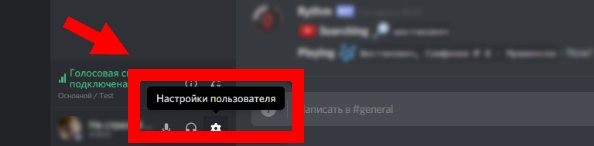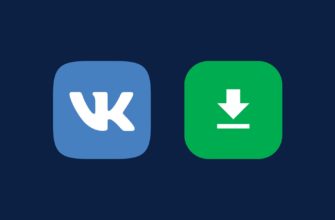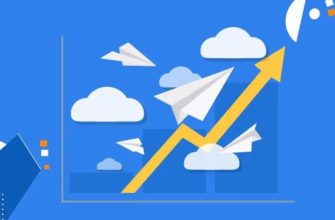На многочисленных тематических форумах часто можно встретить пользователей, которые интересуется, как сделать спойлер в Дискорде. Данная функция используется для скрытия картинки, смайлика, текстового сообщения или других данных, а увидеть содержимое другой пользователь сможет только, если сам того пожелает.
Чтобы всё работало правильно, необходимо следовать четкой инструкции по созданию спойлера, и поэтому мы решили рассказать о том, как можно справиться с поставленной задачей, используя мессенджер Дискорда на смартфоне под управлением ОС Android.
Спойлер в Дискорде — о чем речь и в каких случаях стоит сделать
В разговорной речи слово «спойлер» подразумевает раскрытие информации о сюжете фильма, книги, сериала или другого произведения, пока фактическое повествование еще не дошло то того момента. В Дискорде значение термина немного другое, хотя оно тесно связанно с тем, что мы только что упомянули.
Сделать спойлер в мессенджере значит запечатать информацию в своеобразный конвертик, то есть, вы не рискуете беглым взглядом увидеть скрытые в нем данные, ведь для этого потребуется целенаправленно открыть сообщение нажатием на графическое изображение черного прямоугольника.
Пользователи Discord могут применять спойлер для:
- текстового сообщения;
- ссылки на файл или сам файл;
- картинки;
- эмодзи;
- ссылки-приглашения или упоминания пользователя.
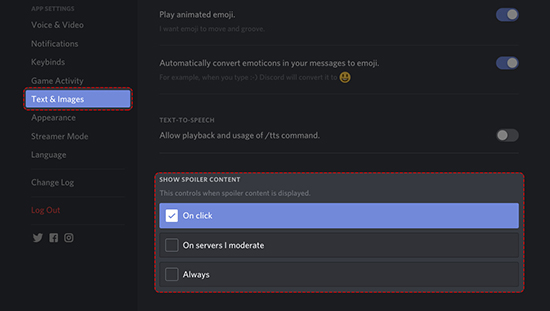
Данная функция активно используется в мессенджере при обсуждении различных произведений, будь то книга, фильм или сериал. Таким образом пользователи Дискорда защищают своего собеседника от случайного получения информации, но при этом всё же могут высказать свои мысли.
Аналогичный принцип работает и в обратную сторону, ведь получив сообщение со спойлером, вы сами принимаете решение, просматривать его или нет. В целом, функция полезная, но на удивление многие о ней до сих пор не знают, либо не до конца разобрались, как ей правильно пользоваться.
Как включить опцию на телефоне Андроид
Мессенджер позволяет создавать спойлер несколькими способами, поэтому вы сами решаете для себя, какой из них наиболее удобен в зависимости от типа объекта и цели. Для активации функции на смартфоне потребуется соблюсти определенную последовательность действий, а именно:
- Запустить мобильное приложение Дискорд.
- Выбрать нужный канал и набрать сообщение.
- По обе стороны текста проставить горизонтальные полоски.

Вышеописанные действие актуальны не только для текстовых сообщений, но и для встроенных ссылок. После того как вы набрали сообщение, выберите команду Mark as Spoiler и выделите текст, после чего можно будет отправлять сообщение.
Все способы как сделать текст, картинку и не только
Функцию спойлера в Дискорде применяют не так много пользователей, однако в первую очередь это связано с тем, что о ней просто не знают. Чтобы сделать спойлер на текст, вам потребуется:
- Запустить ПО.
- Зайти в интересующий текстовый канал.
- Выбрать текст, который необходимо скрыть под меткой спойлера.
- Выделить нужное слово или фразу.
- Нажать на значок просмотра (глаз), расположенный справа на панели управления.
- Отправить текстовое сообщение.
Выполнив данную последовательность действий, текст автоматически скроется за черным прямоугольником, вновь появляясь только при нажатии на него.
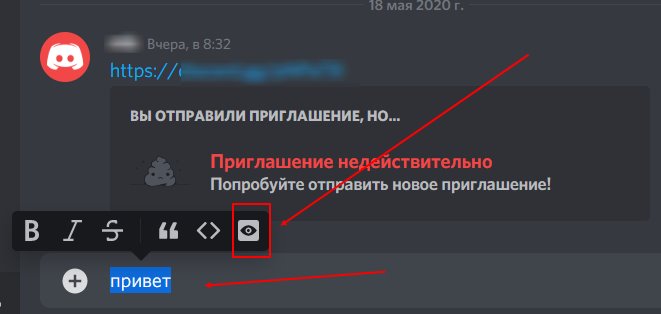
Существует и альтернативный метод создания спойлера, в основе которого лежит следующий алгоритм:
- Запустите программу Дискорд на ПК.
- Перейдите в нужный канал.
- Наберите текст в отведенном для этого поле.
- Проставьте с каждой стороны текста по несколько горизонтальных полосок.
- Убедитесь в том, что функция активирована.
Существует еще один метод, который зачастую используют продвинутые пользователи Дискорд. Выглядит он следующим образом:
- Запустите приложение, авторизируйтесь и перейдите в один из каналов.
- Введите сообщение сообщение.
- Вставьте тег «/spoiler» перед текстом.

Для создания спойлера графического изображения (картинки) необходимо:
- Запустить софт, войти в личный кабинет и перейти в нужный канал.
- Вставить изображение в специально отведенное поле для обмена сообщениями.
- Вставить команду «/spoiler» перед картинкой и отправить сообщение в группу или конкретному собеседнику.
Как это работает
Спойлер-теги позволяют скрыть всё сообщение или только отдельную его часть. Как сделать их в Дискорде, мы уже подробно описали, поэтому проблем с этим не должно возникнуть даже у начинающих пользователей мессенджера.
Помните, что если вы однажды уже решились кликнуть на значок спойлера и посмотреть его содержимое, закрыть его можно лишь покинув канал с последующей потерей доступа к этой информации.
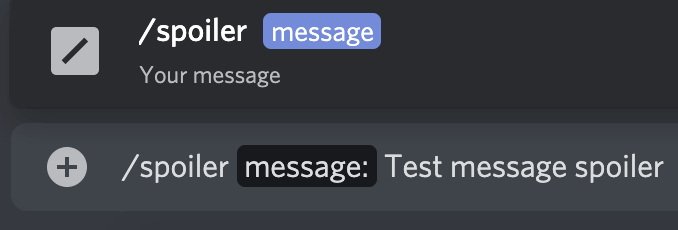
К сожалению, в мобильной версии программы присутствуют некоторые ограничения, и её функционал заметно скромнее декстопного. К примеру, у вас не получится поставить спойлер на изображение, однако создать спойлер на текстовое сообщение вы сможете, что уже позволит разнообразить общение и сделать его более конфиденциальным.
Отключение
Если вы не боитесь увидеть чего-то лишнего и спойлеры для вас не представляют особой угрозы, и даже наоборот, вас раздражает необходимость тратить время на их открытие, то можно смело отключить эту функцию. Для этого потребуется:
- Запустить приложение на ПК или мобильном телефоне и авторизоваться в личном кабинете.
- Перейти в категорию изображений и текстов.
- Выполнить поиск категории отображения содержимого под спойлером.
- Выбрать наиболее предпочтительный для себя вариант, к примеру, установить отметку в поле, таким образом спойлер будет отображать текст после одного нажатия или других действий.
- Сохранить изменения в разделе настроек нажатием на соответствующую клавишу.
Мы постарались максимально подробно рассказать о том, как сделать спойлер для разных объектов в Дискорде. Данная опция доступна не только на компьютере, но и на телефоне, однако вам решать, пользоваться ею или нет, ведь при желании спойлер можно отключить, получая информацию в открытом виде, что по-своему удобно в определенных случаях.